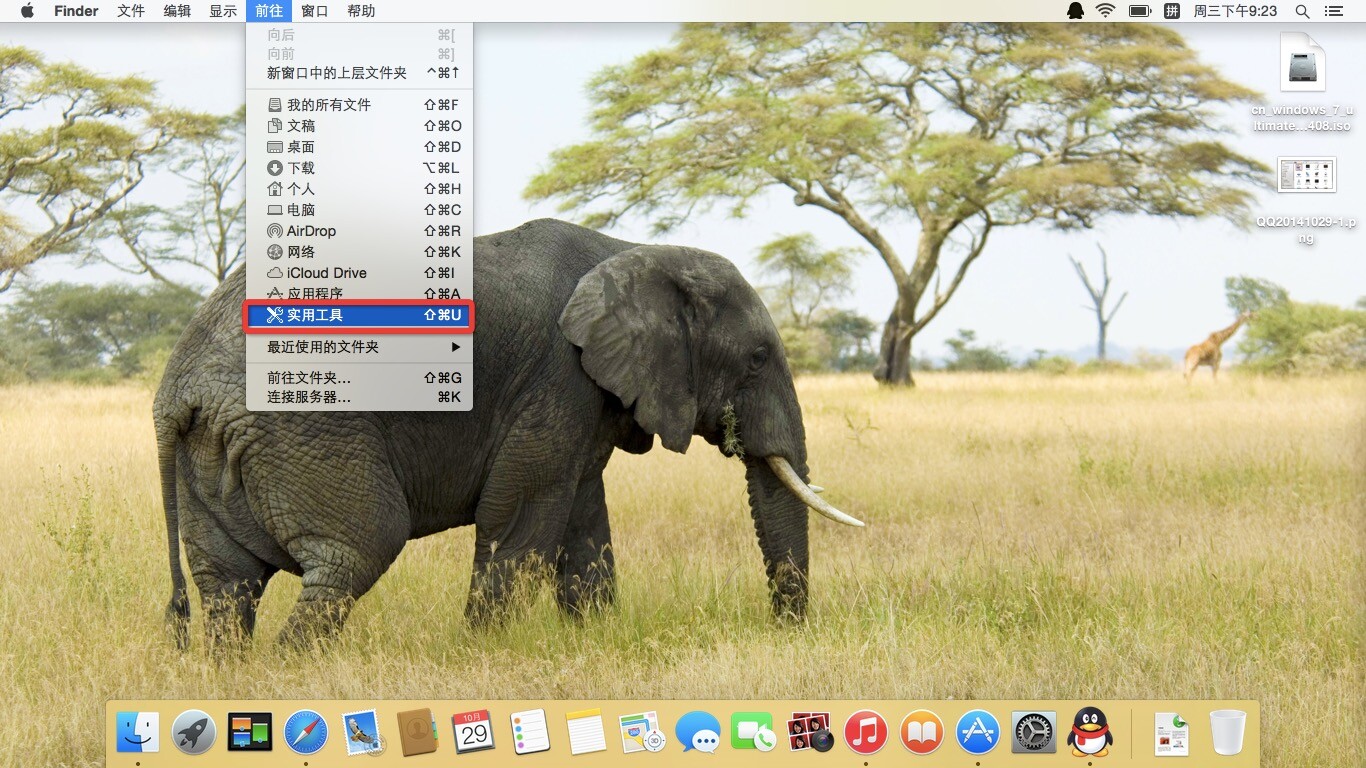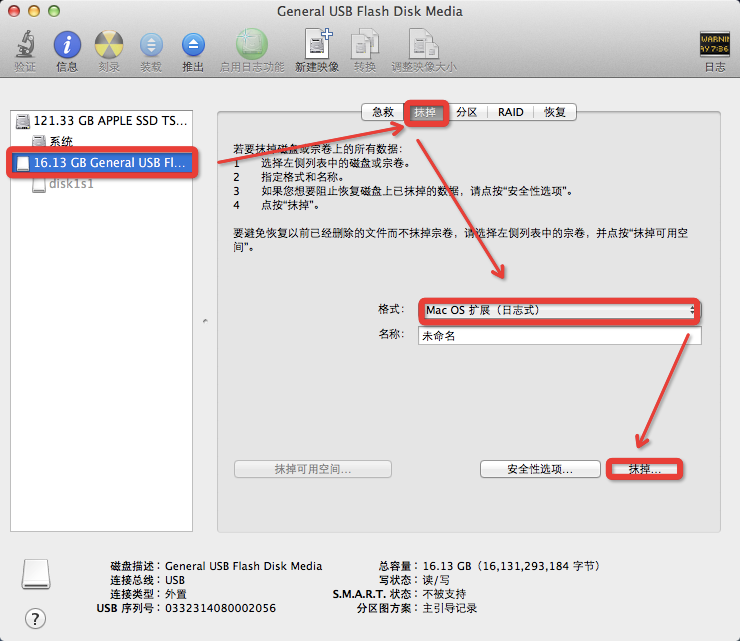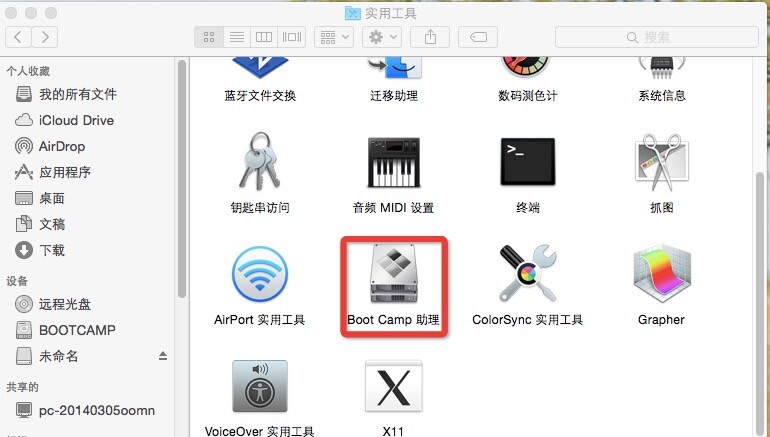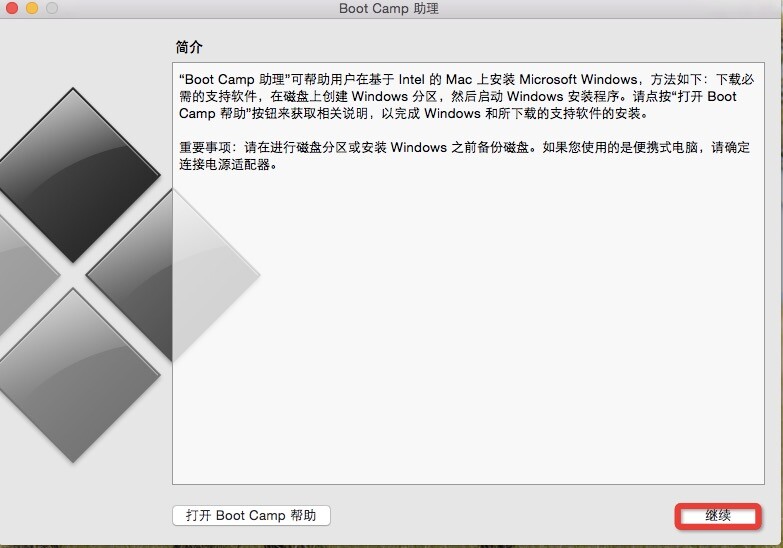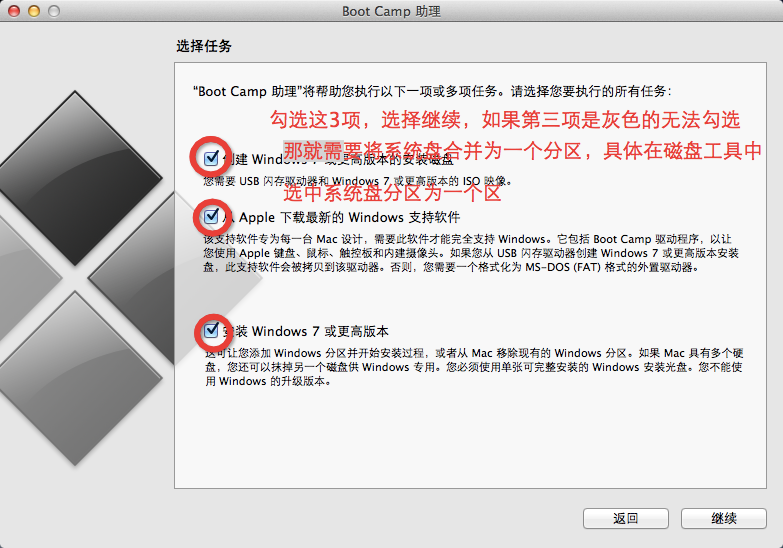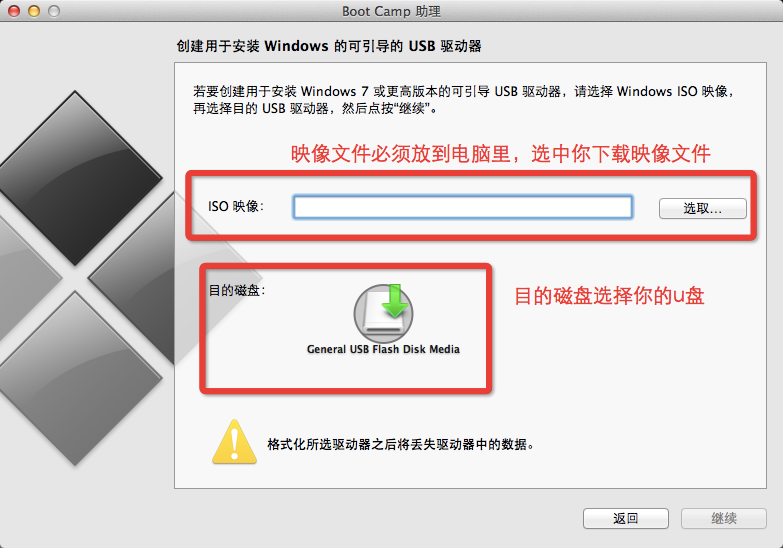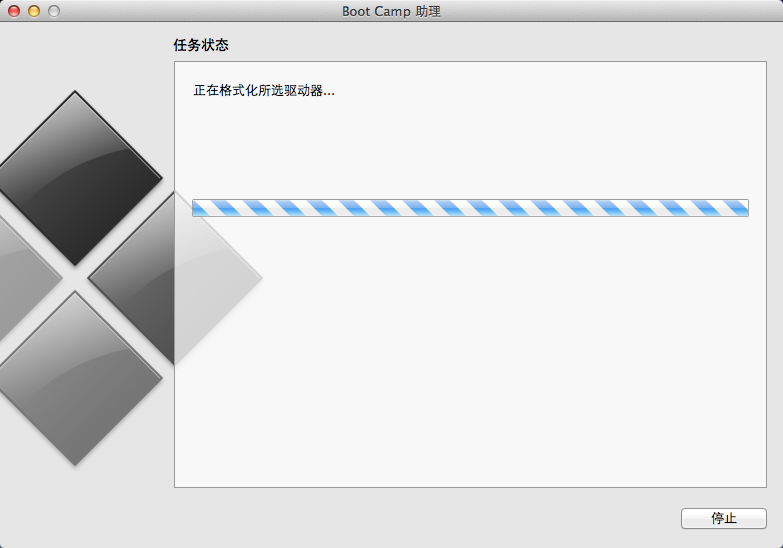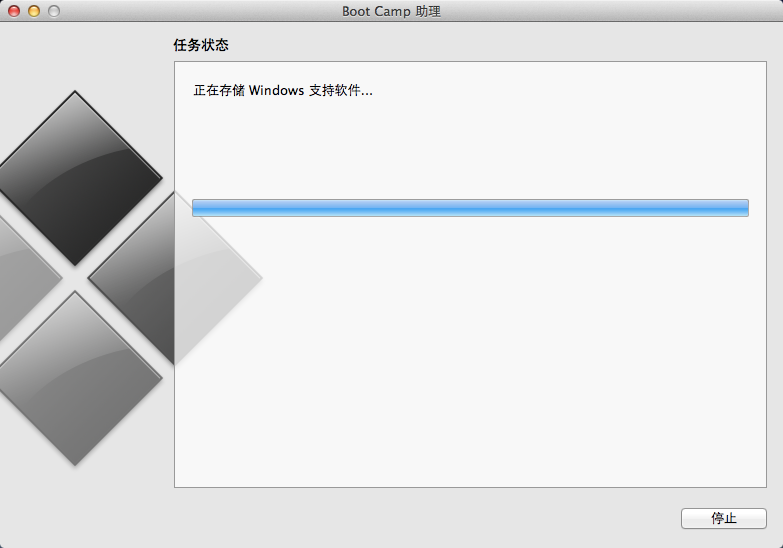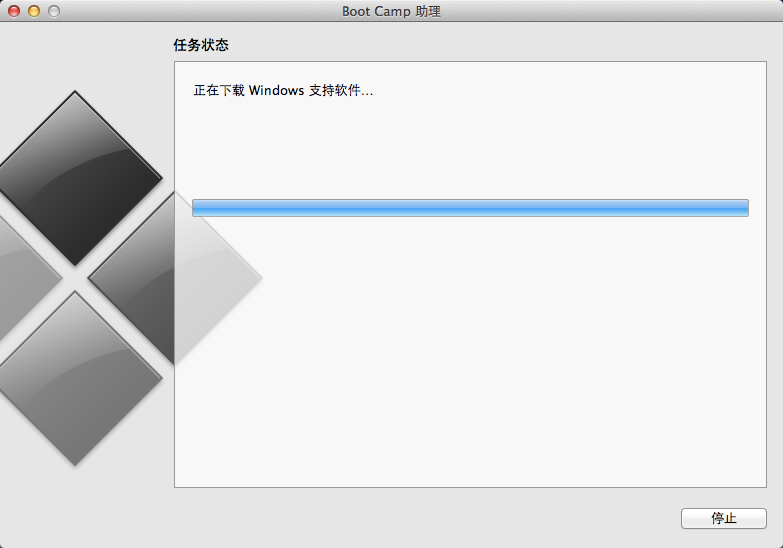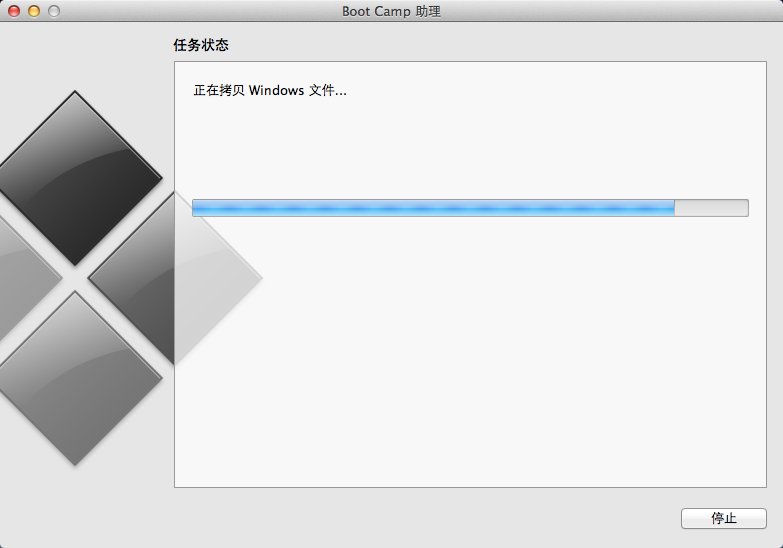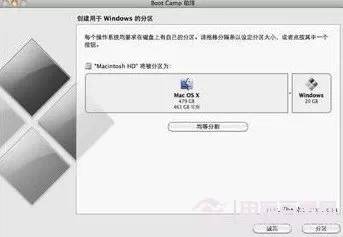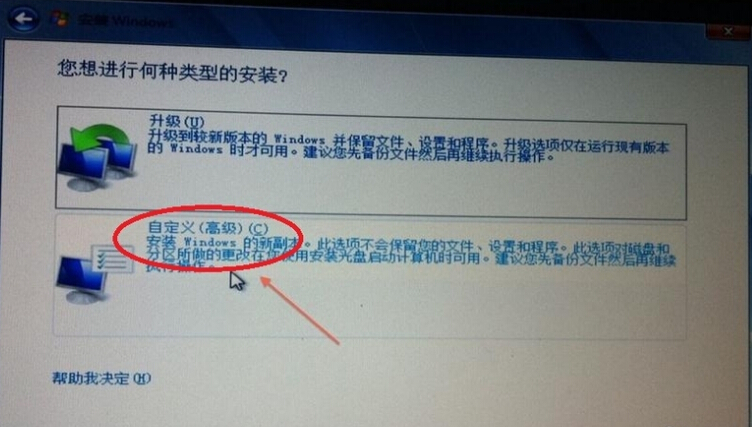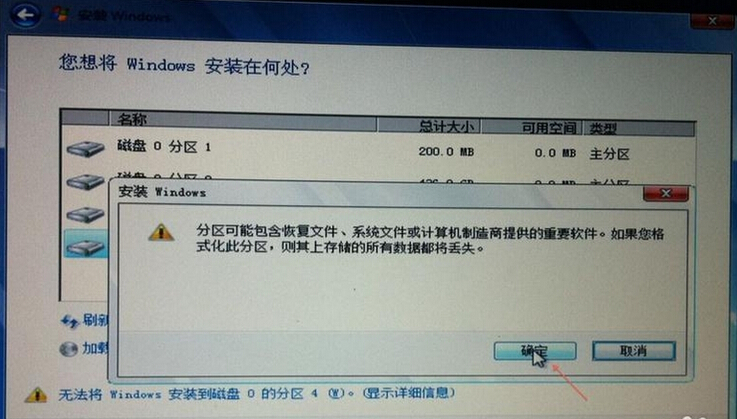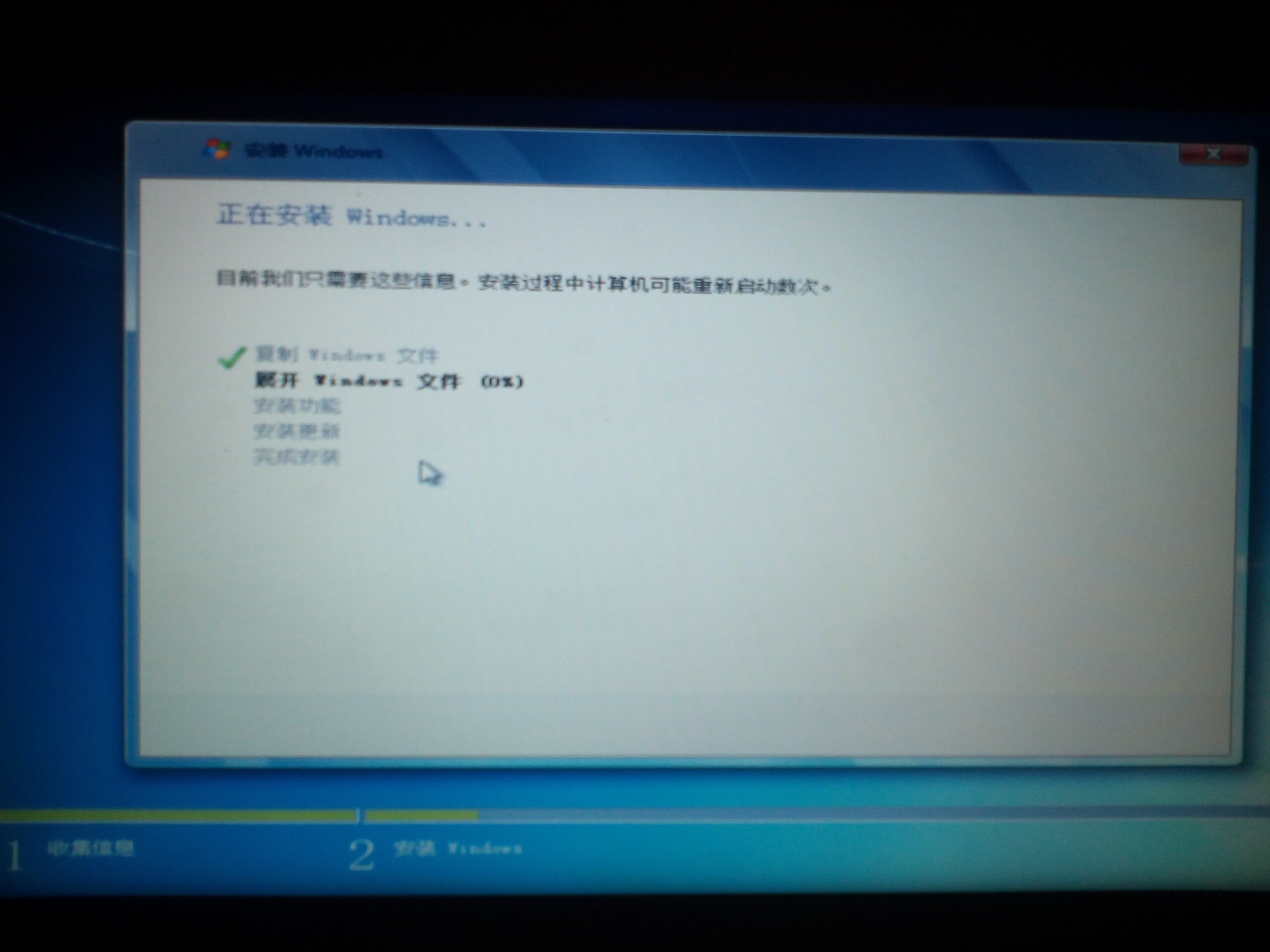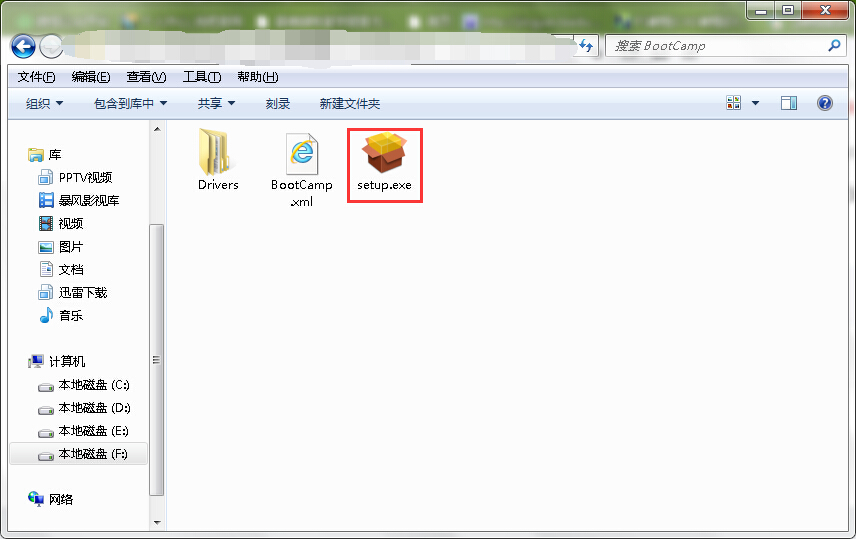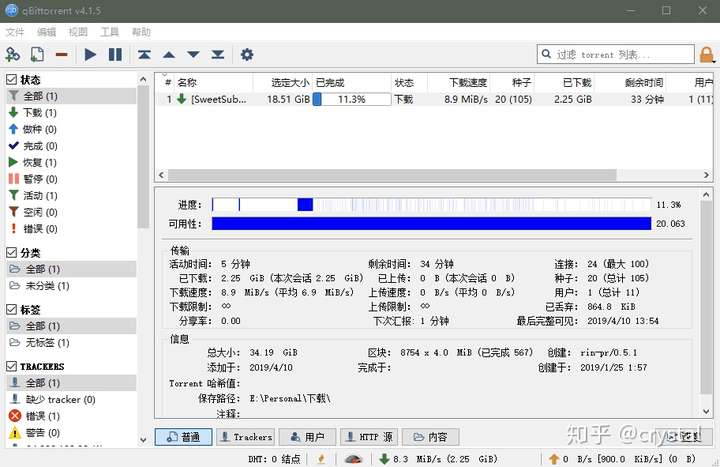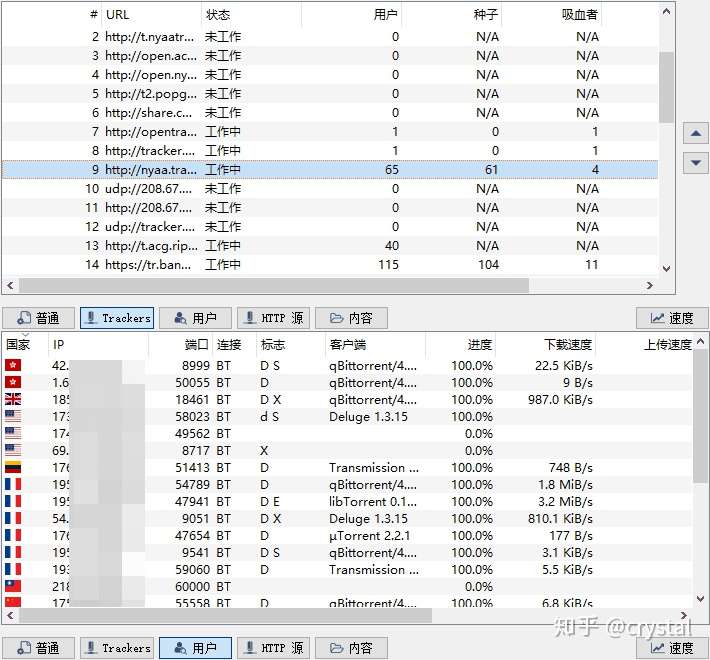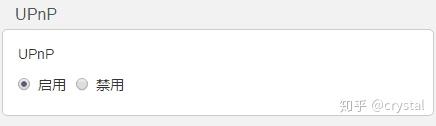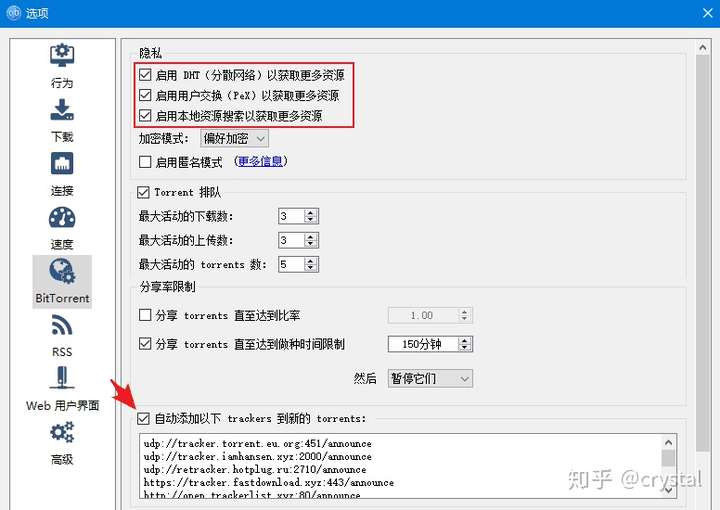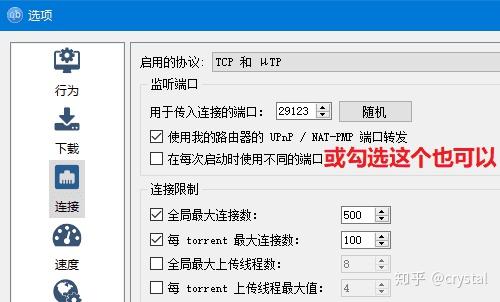PHP中文乱码一般是字符集问题,编码主要有下面几个问题。
一.首先是PHP网页的编码
1. php文件本身的编码与网页的编码应匹配
a. 如果欲使用gb2312编码,那么php要输出头:header(“Content-Type: text/html; charset=gb2312″),静态页面添加,所有文件的编码格式为ANSI,可用记事本打开,另存为选择编码为ANSI,覆盖源文件。
b. 如果欲使用utf-8编码,那么php要输出头:header(“Content-Type: text/html; charset=utf-8″),静态页面添加,所有文件的编码格式为utf-8。保存为utf-8可能会有点麻烦,一般utf-8文件开头会有BOM,如果使用session就会出问题,可用editplus来保存,在editplus中,工具->参数选择->文件->UTF-8签名,选择总是删除,再保存就可以去掉BOM信息了。
2. php本身不是Unicode的,所有substr之类的函数得改成mb_substr(需要装mbstring扩展);或者用iconv转码。
二.PHP与Mysql的数据交互
PHP与数据库的编码应一致
1. 修改mysql配置文件my.ini或my.cnf,mysql最好用utf8编码
复制代码代码如下:
[mysql]
default-character-set=utf8
[mysqld]
default-character-set=utf8
default-storage-engine=MyISAM
在[mysqld]下加入:
default-collation=utf8_bin
init_connect=’SET NAMES utf8′
2. 在需要做数据库操作的php程序前加mysql_query(“set names ‘编码'”);,编码和php编码一致,如果php编码是gb2312那mysql编码就是gb2312,如果是utf-8那mysql编码就是utf8,这样插入或检索数据时就不会出现乱码了
三.PHP与操作系统相关
Windows和Linux的编码是不一样的,在Windows环境下,调用PHP的函数时参数如果是utf-8编码会出现错误,比如move_uploaded_file()、filesize()、readfile()等,这些函数在处理上传、下载时经常会用到,调用时可能会出现下面的错误:
Warning: move_uploaded_file()[function.move-uploaded-file]:failed to open stream: Invalid argument in …
Warning: move_uploaded_file()[function.move-uploaded-file]:Unable to move ” to ” in …
Warning: filesize() [function.filesize]: stat failed for … in …
Warning: readfile() [function.readfile]: failed to open stream: Invalid argument in ..
在Linux环境下用gb2312编码虽然不会出现这些错误,但保存后的文件名出现乱码导致无法读取文件,这时可先将参数转换成操作系统识别的编码,编码转换可用mb_convert_encoding(字符串,新编码,原编码)或iconv(原编码,新编码,字符串),这样处理后保存的文件名就不会出现乱码,也可以正常读取文件,实现中文名称文件的上传、下载。
其实还有更好的解决方法,彻底与系统脱离,也就不用考虑系统是何编码。可以生成一个只有字母和数字的序列作为文件名,而将原来带有中文的名字保存在数据库中,这样调用move_uploaded_file()就不会出现问题,下载的时候只需将文件名改为原来带有中文的名字。实现下载的代码如下
复制代码代码如下:
header(“Pragma: public”);
header(“Expires: 0”);
header(“Cache-Component: must-revalidate, post-check=0, pre-check=0”);
header(“Content-type: $file_type”);
header(“Content-Length: $file_size”);
header(“Content-Disposition: attachment; filename=\”$file_name\””);
header(“Content-Transfer-Encoding: binary”);
readfile($file_path);
$file_type是文件的类型,$file_name是原来的名字,$file_path是保存在服务上文件的地址。
一.检查HTML页面转UTF-8编码问题
1.在head后,title前加入一行:
顺序不能错,一定要在head后,title前。
2.html文件编码问题:
点击编辑器的菜单:“文件”->“另存为”,可以看到当前文件的编码,确保文件编码为:UTF-8,
如果是ANSI,需要将编码改成:UTF-8。
3.HTML文件头BOM问题:
将文件从其他的编码转换成UTF-8编码时,有时候会在文件的最开始加上一个BOM标签,
在个BOM标签可能会导致浏览器在显示中文的时候出现乱码。
删除这个BOM标签的方法:
1.可以用Dreamweaver打开文件,并重新保存,即可以去除BOM标签!
2.可以用EditPlus打开文件,并在菜单“首选项”->“文件”->”UTF-8标识”,设置为:“总是删除签名”,
然后保存文件,即可以去除BOM标签!
3.WEB服务器UTF-8编码问题:
如果你按以上所列的步骤做了,还是有中文乱码问题,
请检查你的所使用的WEB服务器的编码问题
如果你使用的是Apache,请将配置文件里的:charset 设成:utf-8(这里仅列出方法,具体格式请参考apache的配置文件)
如果你使用的是Nginx,请将nginx.conf里的:charset 设成 utf-8,
具体找到 “charset gb2312;”或者类似的语句,改成:“charset utf-8;”。
二.PHP页面转UTF-8编码问题
1.在代码开始出加入一行:
header(“Content-Type: text/html;charset=utf-8”);
2.PHP文件编码问题:
点击编辑器的菜单:“文件”->“另存为”,可以看到当前文件的编码,确保文件编码为:UTF-8,
如果是ANSI,需要将编码改成:UTF-8。
3.PHP文件头BOM问题:
PHP文件一定不可以有BOM标签
否则,会出现session不能使用的情况,并有类似的提示:
Warning: session_start() [function.session-start]: Cannot send session cache limiter – headers already sent
这是因为,在执行session_start() 的时候,整个页面不能有输出,但是当由于前PHP页面存在BOM标签,
PHP把这个BOM标签当成是输出了,所以就出错了!
所以PHP页面一定要删除BOM标签
删除这个BOM标签的方法:
1.可以用Dreamweaver打开文件,并重新保存,即可以去除BOM标签!
2.可以用EditPlus打开文件,并在菜单“首选项”->“文件”->”UTF-8标识”,设置为:“总是删除签名”,
然后保存文件,即可以去除BOM标签!
4.PHP以附件形式保存文件的时候,UTF-8编码问题:
PHP以附件形式保存文件,文件名必须是GB2312编码,
否则,如果文件名中有中文的话,将是显示乱码:
如果你的PHP本身是UTF-8编码格式的文件,
需要将文件名变量由UTF-8转成GB2312:
iconv(“UTF-8”, “GB2312”, “$filename”);
5.截断显示文章标题时,出现乱码或者“?”问号的问题:
一般文章标题很长的时候,会显示一部分标题,会对文章标题进行截断,
由于一个UTF-8编码格式的中文字符会占用3个字符宽度,
截取标题的时候,有时会只截取到一个中文字符的1个字符或2字符宽度,
没截取完整,将出现乱码或“?”问号的情况,
用下面的函数截取标题,就不会有问题:
function get_brief_str($str, $max_length)
{
echo strlen($str) .”
“;
if(strlen($str) > $max_length)
{
$check_num = 0;
for($i=0; $i 128)
$check_num++;
}
if($check_num % 3 == 0)
$str = substr($str, 0, $max_length).”…”;
else if($check_num % 3 == 1)
$str = substr($str, 0, $max_length + 2).”…”;
else if($check_num % 3 == 2)
$str = substr($str, 0, $max_length + 1).”…”;
}
return $str;
}
三.MYSQL数据库使用UTF-8编码的问题
1.用phpmyadmin创建数据库和数据表
创建数据库的时候,请将“整理”设置为:“utf8_general_ci”
或执行语句:
CREATE DATABASE `dbname` DEFAULT CHARACTER SET utf8 COLLATE utf8_general_ci;
创建数据表的时候:如果是该字段是存放中文的话,则需要将“整理”设置为:“utf8_general_ci”,
如果该字段是存放英文或数字的话,默认就可以了。
相应的SQL语句,例如:
CREATE TABLE `test` (
`id` INT NOT NULL ,
`name` VARCHAR( 10 ) CHARACTER SET utf8 COLLATE utf8_general_ci NOT NULL ,
PRIMARY KEY ( `id` )
) ENGINE = MYISAM ;
2.用PHP读写数据库
在连接数据库之后:
[hide]$connection = mysql_connect($host_name, $host_user, $host_pass);
加入两行:
mysql_query(“set character set ‘utf8′”);//读库
mysql_query(“set names ‘utf8′”);//写库
就可以正常的读写MYSQL数据库了。
四.JS相关的UTF-8编码问题
1.JS读Cookie的中文乱码问题
PHP写cookie的时候需要将中文字符进行escape编码,
否则JS读到cookie中的中文字符将是乱码。
但php本身没有escape函数,我们新写一个escape函数:
function escape($str)
{
preg_match_all(“/[\x80-\xff].|[\x01-\x7f]+/”,$str,$r);
$ar = $r[0];
foreach($ar as $k=>$v)
{
if(ord($v[0]) “另存为”,可以看到当前文件的编码,确保文件编码为:UTF-8,
如果是ANSI,需要将编码改成:UTF-8。
五.FLASH相关的UTF-8编码问题
FLASH内部对所有字符串,默认都是以UTF-8处理
1.FLASH读文普通本文件(txt,html)
要将文本文件的编码存为UTF-8
点击编辑器的菜单:“文件”->“另存为”,可以看到当前文件的编码,确保文件编码为:UTF-8,
如果是ANSI,需要将编码改成:UTF-8。
2.FLASH读XML文件
要将XML文件的编码存为UTF-8
点击编辑器的菜单:“文件”->“另存为”,可以看到当前文件的编码,确保文件编码为:UTF-8,
如果是ANSI,需要将编码改成:UTF-8。
在XML第1行写:
3.FLASH读PHP返回数据
如果PHP编码本身是UTF-8的,直接echo就可以了
如果PHP编码本身是GB2312的,可以将PHP转存成UTF-8编码格式的文件,直接echo就可以了
如果PHP编码本身是GB2312的,而且不允许改文件的编码格式,
用下面的语句将字符串转换成UTF-8的编码格式
$new_str = iconv(“GB2312”, “UTF-8”, “$str”);
再echo就可以了
4.FLASH读数据库(MYSQL)的数据
FLASH要通过PHP读取数据库中的数据
PHP本身的编码不重要,关键是如果数据库的编码是GB2312的话,
需要用下面的语句将字符串转换成UTF-8的编码格式
$new_str = iconv(“GB2312”, “UTF-8”, “$str”);
5.FLASH通过PHP写数据
一句话,FLASH传过来的字符串是UTF-8格式的,
要转换成相应的编码格式,再操作(写文件、写数据库、直接显示等等)
还是用iconv函数转换
6.FLASH使用本地编码(理论上不推荐使用)
如果想让FLASH不使用UTF-8编码,而是使用本地编码
对于中国大陆地区而言,本地编码是GB2312或GBK
AS程序内,可以添加以下代码:
System.useCodepage = true;
那么FLASH内所有字符都是使用GB2312的编码了
所有导入到FLASH或者从FLASH导出的数据,都应该做相应的编码转换
因为使用本地编码,会造成使用繁体中文地区的用户产生乱码,所以不推荐使用